excel 如何绘制总分结构的双饼图 案例图文教程
Microsoft Excel是Microsoft为使用Windows和Apple Macintosh操作系统的电脑编写的一款电子表格软件。直观的界面、出色的计算功能和图表工具,再加上成功的市场营销,使Excel成为最流行的个人计算机数据处理软件。
我们把图放大看看,到底是一个什么样的图呢?
?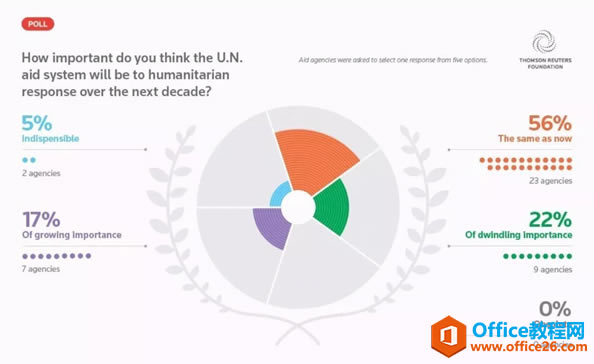
饼图的扇区的每一个扇面(灰色)都是100%。每个有颜色的扇面占灰色伞面的面积比,是各自的百分一百。这个图的难点是怎么知道代颜色的面积是所占面积呢?基本上没有一个统一的标准,因为扇面的本身是一个不规则图形。所以类似这样的图形,在Excel中绘制出来也都是示意图。这一点非常的重要。具体我们来看看如何制作呢?具体操作如下:
新建一个Excel文档,然后在任意出插入如下数据。你没看错,就是1,事实上不见得要是1,可以是其他数字,数字要一样,一共有五个。
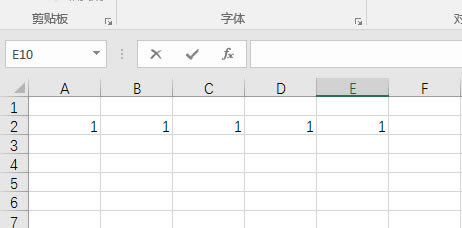 ?
?
接着我们利用这些数据,插入一个环形图。具体看动图操作:
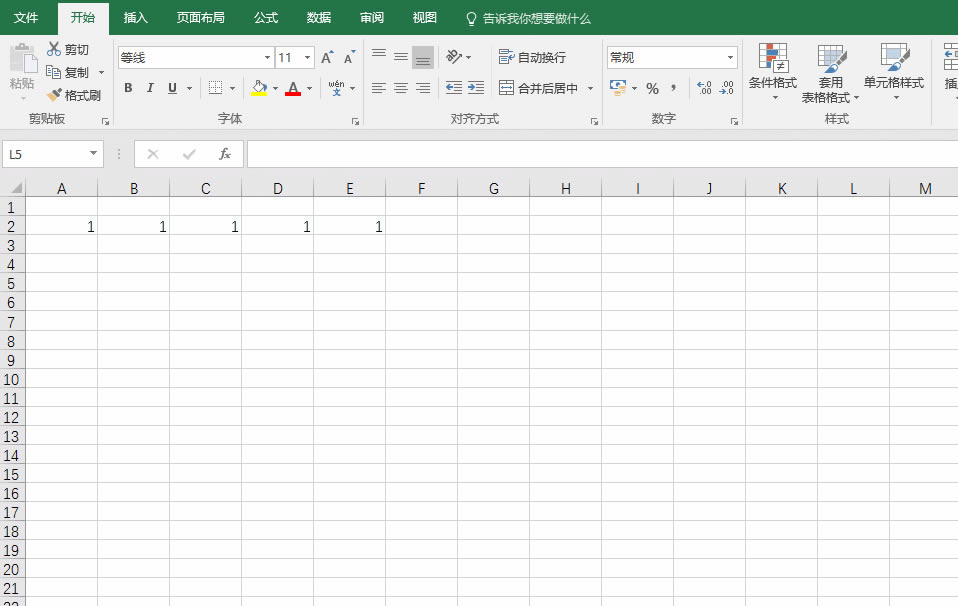
选中图表,点击鼠标右键,加载数据,依然加载之前的数字1。具体看动图操作:
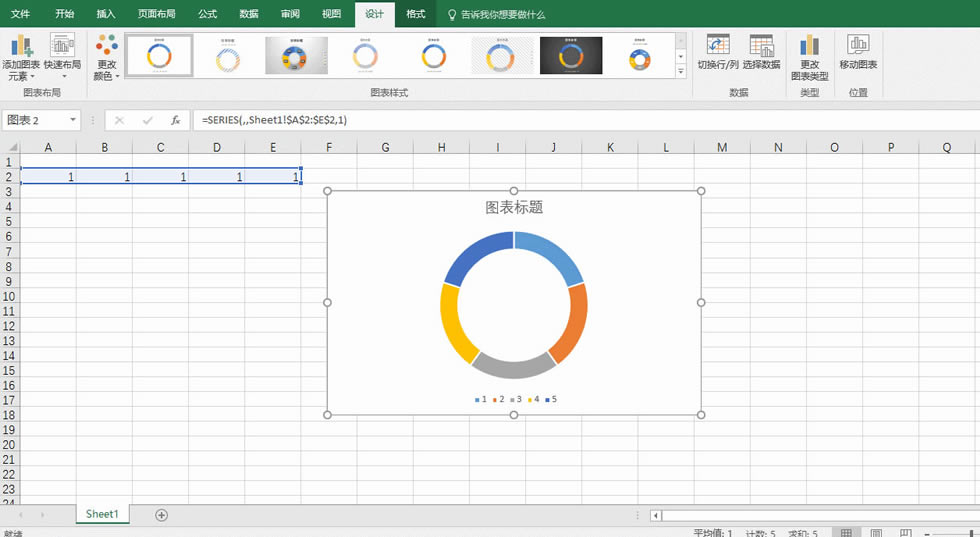
为什么要这样做呢?先不急,我们把上一步加载数据的操作,重复剩下的9次,也就是将环形图自动套10圈。
?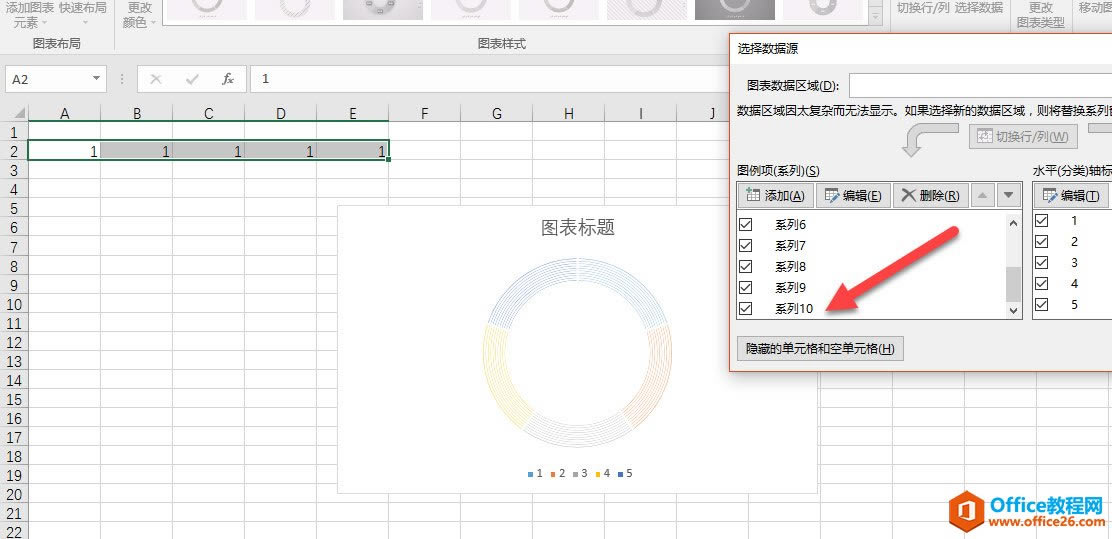
?
最后将其环形图中的孔调小,具体动图超过如下,选中图表,按住ctrl+1打开,设置“圆环图内径大小”设置为10%左右。
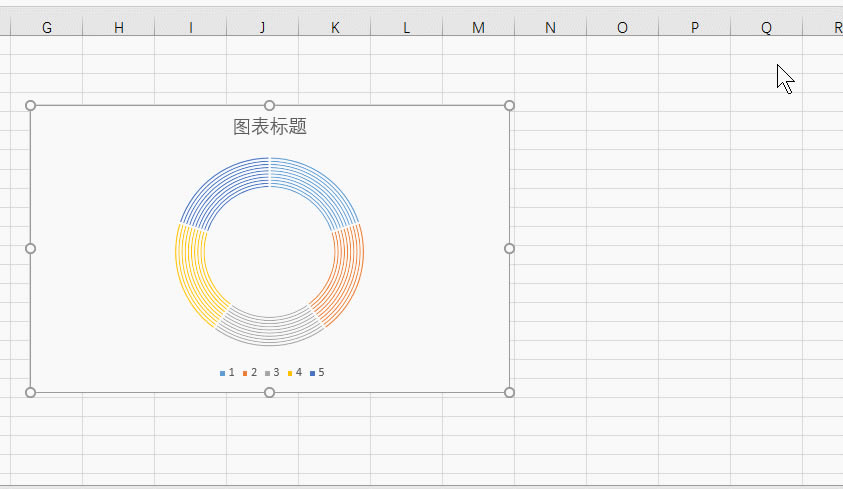
剩下的就好办了。利用f4功能见将环形的颜色进行分别的设置。效果如下:
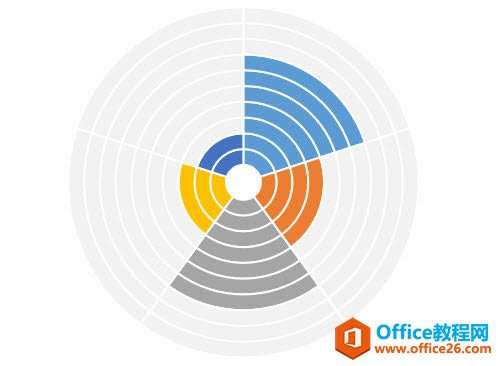
剩下的只需要去掉边框线即可。也有用f4键一圈一圈的把边框线都去掉。最终如下:
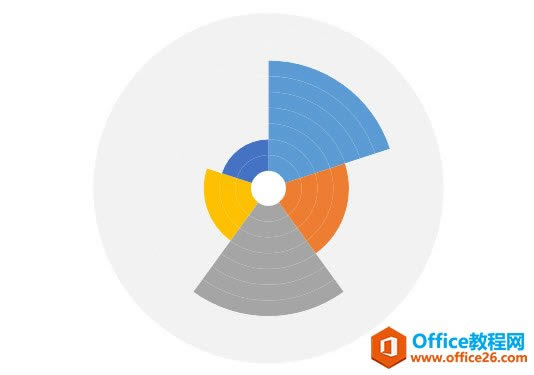
这种图虽然是用Excel做得,但事实上既然叫做示意图表,数据与图形的比例不是完美的对应。所以请大家注意。当然如果你再用图形画上线,就更加完美了。注意一定是图表中的直线,设置白色,2磅就可以了。
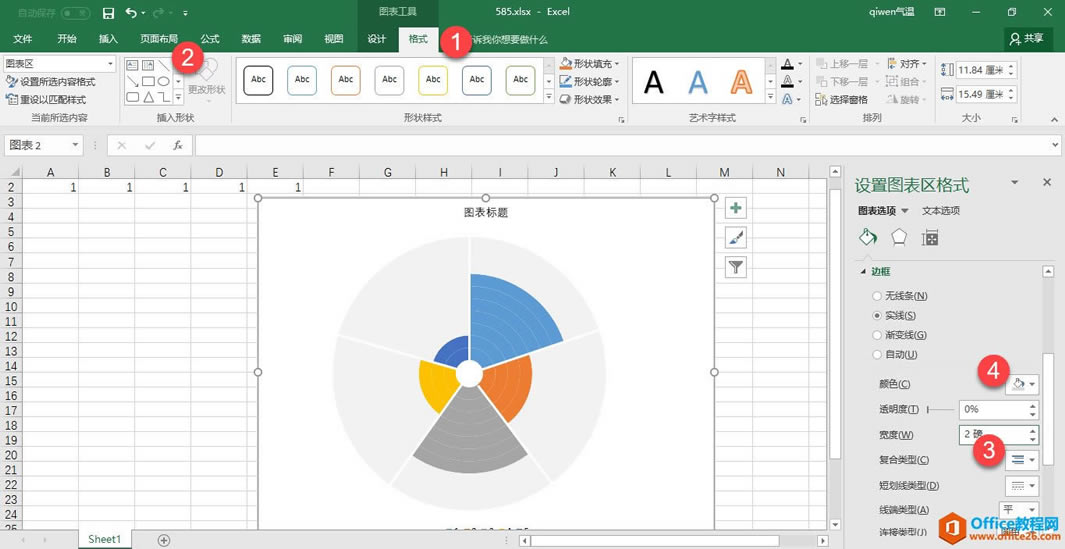
最终效果如下:
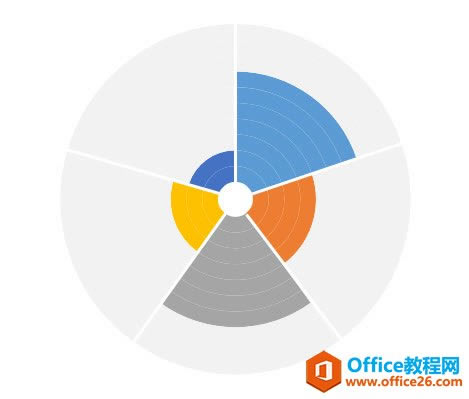
总结:有时候利用PPT绘制的图形,用Excel的图表来替代反而效率更高,这种绘制方式的图表属于示意图表达图表。
Excel整体界面趋于平面化,显得清新简洁。流畅的动画和平滑的过渡,带来不同以往的使用体验。
……